Чудо фрукт яблоко-апельсин
Конечный результат:

Для начала найдите подходящие изображения апельсиновой дольки и разрезанного яблока. Вы должны подобрать такие изображения, чтобы они сочетались и имели сходство в ракурсах. Я выбрал такие.


Инструментом Eraser Tool (E) (Ластик) удалите корку у дольки апельсина.

Выберите инструмент Pen Tool (P) (Перо) и выделите мякоть яблока без кожуры.

Сделайте клик правой кнопкой мыши по контуру и из меню выберите команду Make Selection (Образовать выделенную область). Создайте новый слой и заполните выделение белым цветом.
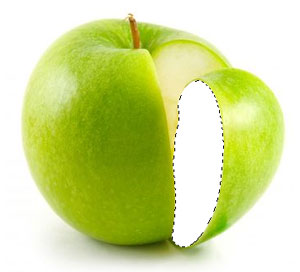
Отделите от фона очищенную от кожуры дольку апельсина и вставьте Ctrl + Shift + V ее в наш документ на новый слой. Апельсиновую дольку вставьте в яблоко. При помощи искажения или деформации придайте нужную форму дольке апельсина. Для этого нажмите Ctrl + T, а затем сделайте клик правой кнопкой мыши на холсте и из меню выберите Skew (Искажение) или Warp (Деформацию).
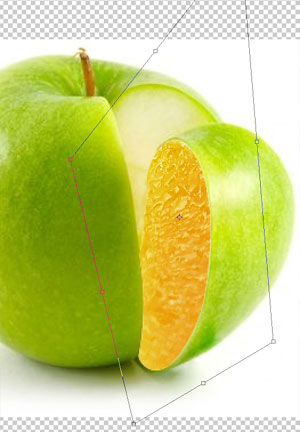
Инструментом перо выделите вторую видимую часть среза яблока, так же преобразуйте ее в выделение.

В этот срез яблока вставьте дольку апельсина и при помощи деформации или искажения придайте нужную форму.

Чтобы избежать наслоения объектов, удалите лишние участки второй дольки апельсина.
Перейдите к исходному изображению с апельсиновой долькой. Выберите инструмент Lasso Tool (L) (Лассо) и выделите часть белой корки (возле кожуры). Скопируйте ее и вставьте в наш документ на новый слой. Разместите ее как показано на изображении ниже.

Продолжайте вставлять фрагменты корки, изменяя их форму при помощи трансформации Ctrl + T. Размещайте белую часть кожуры по краю дольки яблока. Все слои с белой коркой объедините в один. Вот, что у вас должно получиться:
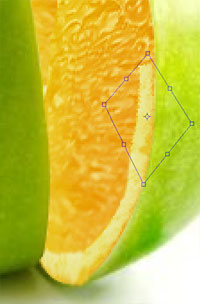
Откройте окно уровней Image > Adjustments > Levels (Изображение - Коррекция - Уровни) или Ctrl + L и перетащите белый правый ползунок немного влево, чтобы слегка осветлить эту область.

При помощи инструмента Lasso Tool (L) (Лассо) создайте выделение в той области, где соединяются апельсин и яблоко. Затем перейдите к коррекции Image > Adjustments > Hue/Saturation (Изображение - Коррекция - Цветовой тон/Насыщенность) или Ctrl + U, чтобы придать белой корке апельсина зеленоватый оттенок.

Повторите те же действия со второй долькой апельсина.

Инструментом лассо создайте выделение в нижней части второй дольки апельсина, нам нужно придать глубину.
Перейдите к коррекции Image > Adjustments > Hue/Saturation (Изображение - Коррекция - Цветовой тон/Насыщенность) или Ctrl + U. Переместите ползунки Saturation (Насыщенность) и Lightness (Яркость) немного влево.

Проделайте то же самое и для другой выделенной области.
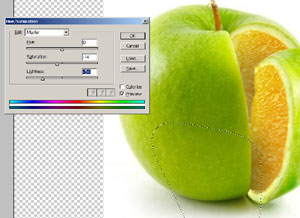
У нас получился гибрид: яблоко-апельсин.


Ссылка на источник урока.










